Introducción
Aiseesoft Video Enhancer es un software profesional de mejora de video. Le permite mejorar la calidad del video, rotar y voltear el video y editar/recortar/recortar/marcar el video. En el siguiente tutorial, aprenderá a usar Aiseesoft Video Enhancer para mejorar la calidad del video.
Cómo mejorar el video
Paso 1 Abra Aiseesoft Video Enhancer en la computadora y agregue los archivos para cambiar el efecto.
Descargue e instale el software. Encontrar agregar archivos en la parte superior izquierda de la interfaz. Presiónelo y agregue los archivos de video para mejorar la calidad.
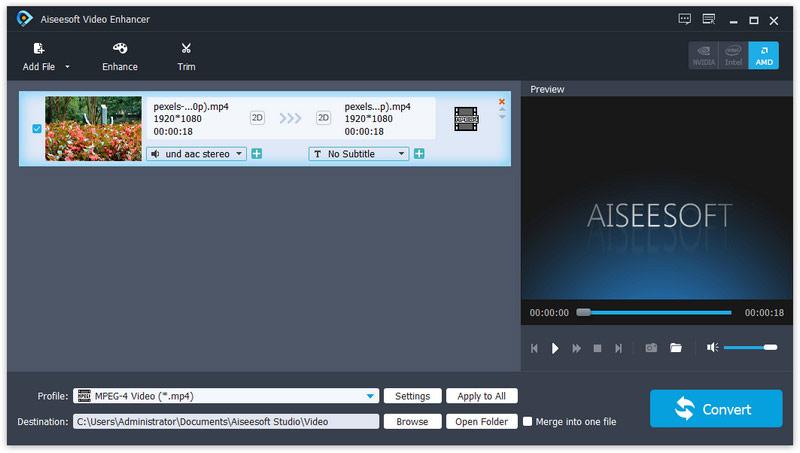
Paso 2 Equipo
Hay tres opciones para mejorar el vídeo. Puede mejorar la resolución, optimizar el brillo y el contraste y eliminar el ruido del video seleccionando estas opciones. Le recomendamos habilitar las tres opciones aquí.
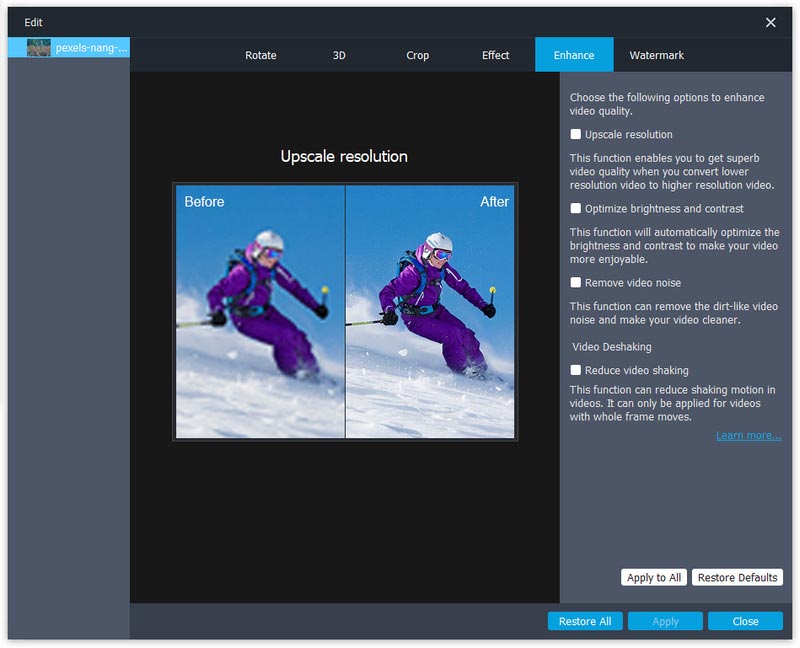
Paso 3 Girar y voltear
Puede rotar el video 90 en el sentido de las agujas del reloj y 90 en el sentido contrario a las agujas del reloj. O puede hacer que el video se voltee horizontal o verticalmente. La interfaz también le permite comparar el efecto antes y después de rotar o voltear.
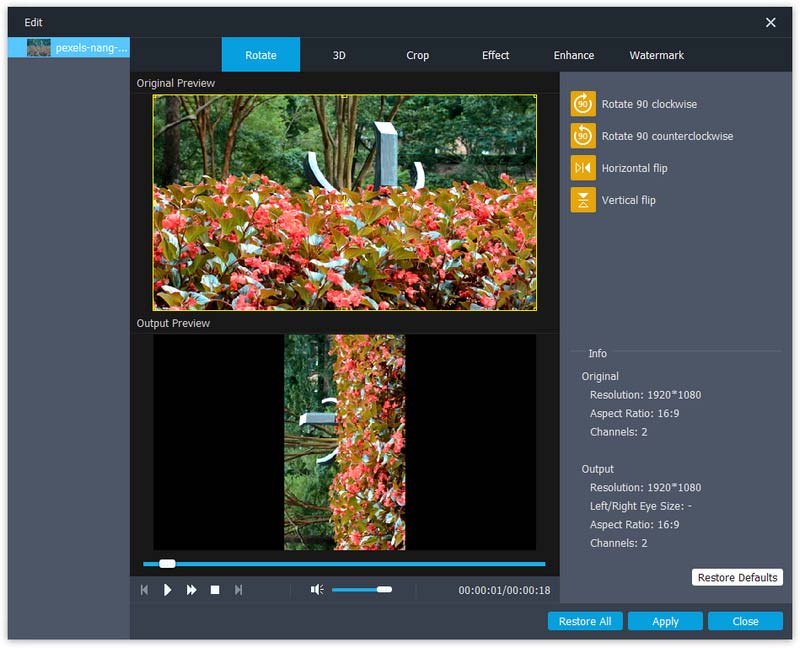
Paso 4 Editar
Aviso para cambiar el efecto de video aquí ajustando el brillo, el contraste, la saturación y el tono. También puede cambiar el volumen original del video.

Paso 5 Cultivo y marca de agua
Recorta el área del video aquí. Si hay un marco negro en su video, córtelo usando esta función.
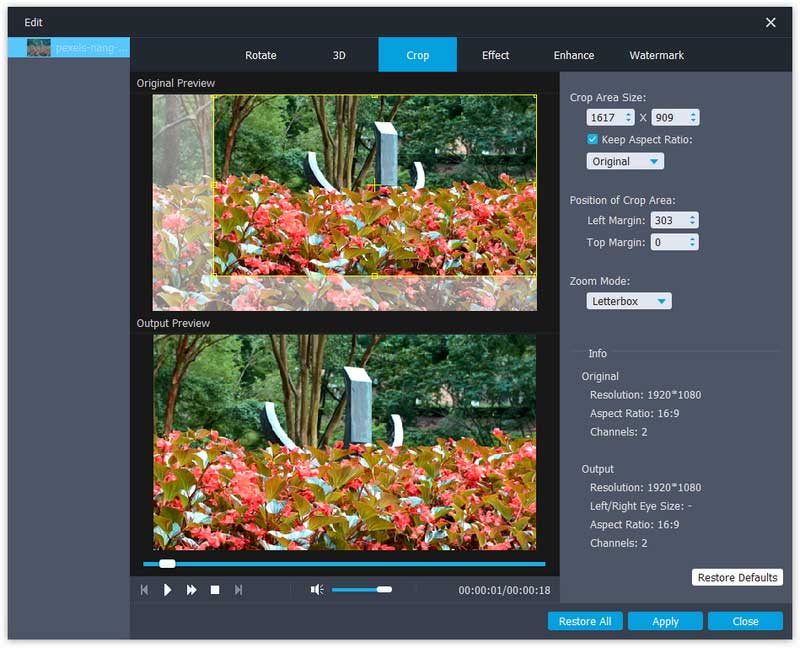
Haga clic en el Filigrana pestaña, presione Habilitar marca de agua, descubrirá que puede agregar texto o imagen ahora. Ingrese texto y cambie el efecto del texto haciendo clic en el T botón al lado de él.
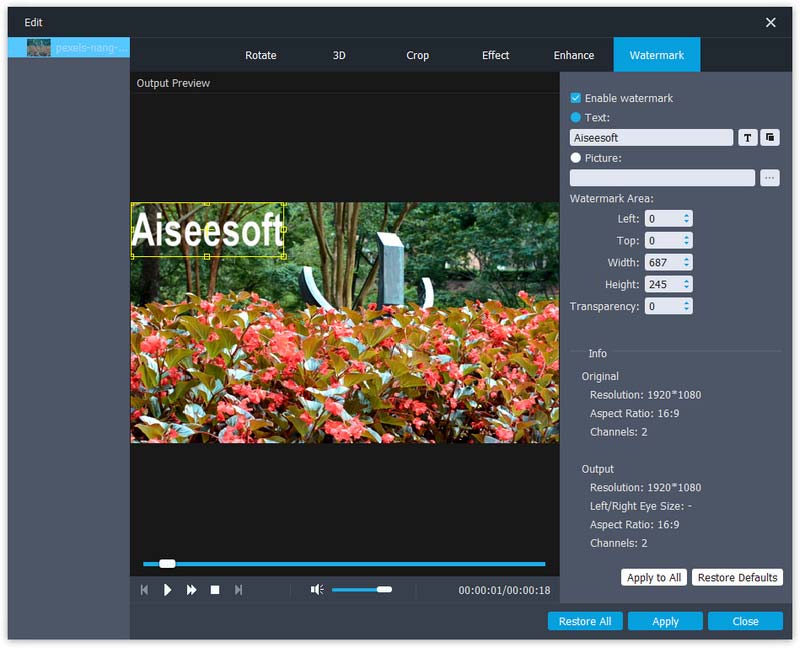
Paso 6 Cortar
Encuentra los Cortar en la parte superior del software, haga clic en él y luego mueva el siguiente ícono para ajustar la duración del video. Prensa OK para hacer videoclips.
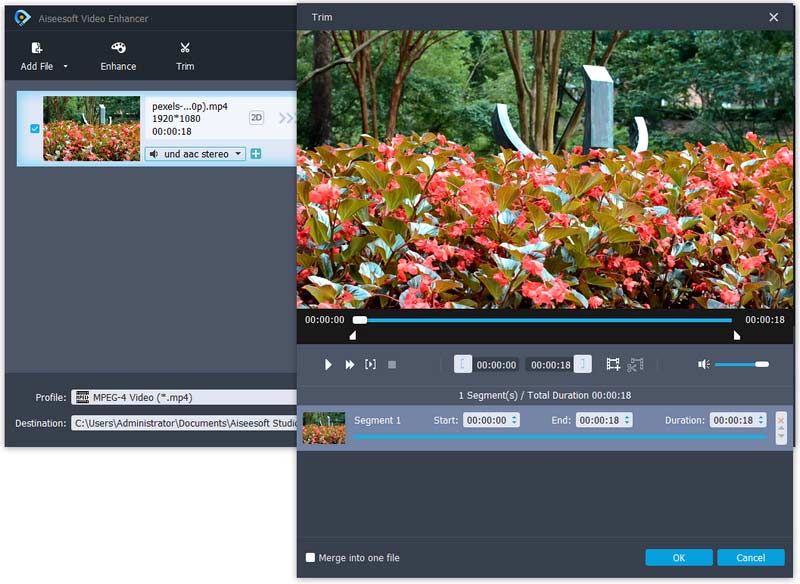
Paso 7 Seleccionar destino y formatos de salida
Busque el perfil en la parte inferior del software, presiónelo y luego elija los formatos de salida de video. Haga clic en el Destino para buscar el destino de salida. Entonces presione Convertir para hacer videos con efectos mejorados.
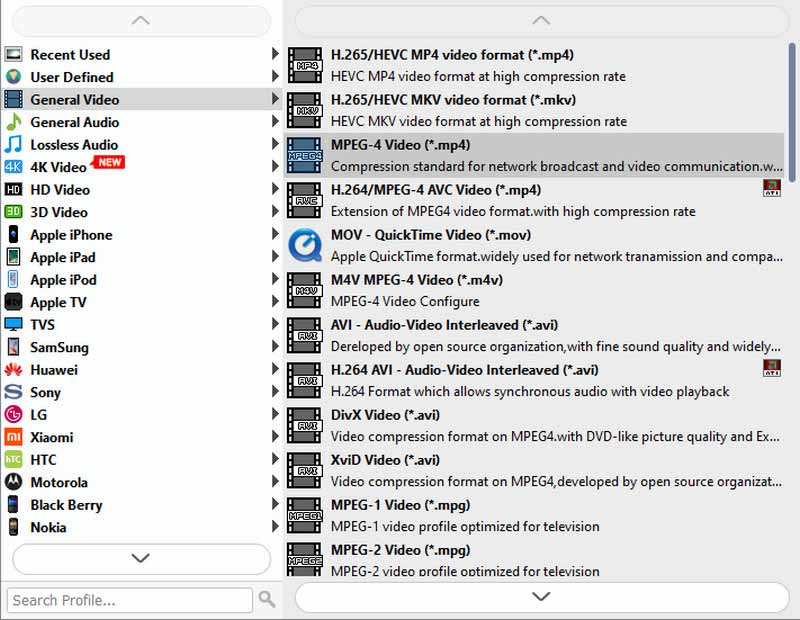
-
Cómo mejorar la calidad del video
Lea este artículo para mejorar la calidad del video.
 Publicado por Jenny Ryan | 08.03.2016
Publicado por Jenny Ryan | 08.03.2016 -
Cómo eliminar el ruido de video
Si desea eliminar el ruido del video, puede consultar este artículo.
 Publicado por Jenny Ryan | 01.03.2021
Publicado por Jenny Ryan | 01.03.2021 -
Cómo optimizar el brillo y el contraste
Siga este artículo para optimizar el brillo y el contraste del video.
 Publicado por Jenny Ryan | 08.03.2016
Publicado por Jenny Ryan | 08.03.2016 -
Cómo hacer que los videos sean videos HD
Ahora, puede hacer que sus videos sean videos HD.
 Publicado por Jenny Ryan | 08.03.2016
Publicado por Jenny Ryan | 08.03.2016 -
Cómo convertir videos en videos 4K
Si desea obtener un video 4K de un video normal, puede leer este artículo.
 Publicado por Jenny Ryan | 08.03.2016
Publicado por Jenny Ryan | 08.03.2016 -
Cómo rotar video en iPhone
Aprende a rotar videos en iPhone
 Publicado por Jenny Ryan | 14.03.2014
Publicado por Jenny Ryan | 14.03.2014 -
Cómo voltear un video
Ahora, tienes la oportunidad de voltear videos fácilmente.
 Publicado por Jenny Ryan | 07.11.2012
Publicado por Jenny Ryan | 07.11.2012 -
Los 5 mejores divisores MP4 gratuitos para Windows y Mac
Puede encontrar los 5 mejores divisores de MP4 gratuitos para Windows y Mac para dividir videos MP4.
 Publicado por Jenny Ryan | 10.10.2017
Publicado por Jenny Ryan | 10.10.2017 -
Cómo editar video MTS sin iMovie
Ahora, necesita saber cómo editar videos MTS sin iMovie.
 Publicado por Jenny Ryan | 17.07.2017
Publicado por Jenny Ryan | 17.07.2017 -
Cómo editar XAVC en Avid
Lee este artículo para colocar y editar videos XAVC en Avid.
 Publicado por Jenny Ryan | 07.11.2012
Publicado por Jenny Ryan | 07.11.2012 -
Cómo editar XAVC en la computadora
Si desea editar videos XAVC en la computadora, simplemente léalo.
 Publicado por Jenny Ryan | 07.11.2012
Publicado por Jenny Ryan | 07.11.2012 -
Cómo editar el menú de DVD fácil y rápidamente
Ahora encuentre la mejor manera de editar menús de DVD.
 Publicado por Jenny Ryan | 14.06.2014
Publicado por Jenny Ryan | 14.06.2014 -
Edite videos antes de convertirlos a DVD
Si desea editar videos antes de grabarlos en DVD, sígalo.
 Publicado por Jenny Ryan | 19.07.2014
Publicado por Jenny Ryan | 19.07.2014 -
5 formas sencillas de combinar archivos VOB que debe conocer
¿Cómo combinar archivos VOB en una computadora con Windows o Mac? Este artículo le muestra cómo combinar/fusionar/unir archivos VOB en un solo archivo sin pérdida de calidad.
 Publicado por Ashley Mae | 14.12.2020
Publicado por Ashley Mae | 14.12.2020 -
¿Cómo puedes editar videos MP4?
Obtenga más consejos sobre la edición de videos MP4.
 Publicado por Jenny Ryan | 20.07.2017
Publicado por Jenny Ryan | 20.07.2017 -
Girar video en la computadora
Si desea rotar videos en Mac o PC, puede leer este artículo.
 Publicado por Jenny Ryan | 07.11.2012
Publicado por Jenny Ryan | 07.11.2012 -
Los 10 mejores programas de edición de video de Android
Siga este artículo para ver los mejores editores de video de Android.
 Publicado por Jenny Ryan | 21.10.2016
Publicado por Jenny Ryan | 21.10.2016 -
Los 10 mejores editores de video gratuitos en Windows
Ahora, solo siga esta guía para obtener editores de video gratuitos en Windows.
 Publicado por Jenny Ryan | 20.10.2016
Publicado por Jenny Ryan | 20.10.2016 -
Editores de video gratuitos en Mac
Lea este artículo para obtener editores de video gratuitos en Mac.
 Publicado por Jenny Ryan | 20.10.2016
Publicado por Jenny Ryan | 20.10.2016 -
Las mejores aplicaciones de edición de video en iOS
Ahora, solo encuentre las mejores aplicaciones de edición de video para iPhone y iPad.
 Publicado por Jenny Ryan | 20.10.2016
Publicado por Jenny Ryan | 20.10.2016 -
Encuentra iMovie para Android
Si desea editar videos con iMovie en Android, solo busque sus alternativas.
 Publicado por Jenny Ryan | 20.10.2016
Publicado por Jenny Ryan | 20.10.2016 -
Los 6 mejores carpinteros de audio
Lea este artículo para encontrar el mejor carpintero de audio.
 Publicado por Jenny Ryan | 20.10.2016
Publicado por Jenny Ryan | 20.10.2016 -
Software de edición de fotos gratis
Conozca más programas gratuitos de edición de fotos en Mac/PC/Android/iPhone
 Publicado por Jenny Ryan | 20.10.2016
Publicado por Jenny Ryan | 20.10.2016 -
Cómo editar archivos MP3
Ahora, aprenda cómo editar archivos MP3 fácilmente.
 Publicado por Jenny Ryan | 20.10.2016
Publicado por Jenny Ryan | 20.10.2016 -
Encuentre combinadores de video para fusionar videos
Si desea fusionar videos, solo busque la fusión de videos para terminar esto.
 Publicado por Jenny Ryan | 20.10.2016
Publicado por Jenny Ryan | 20.10.2016 -
Encuentra alternativas para Final Cut Pro en Windows
Ahora, edite video con Final Cut Pro para Windows.
 Publicado por Jenny Ryan | 09.01.2015
Publicado por Jenny Ryan | 09.01.2015 -
Los mejores editores 4K para Mac y Windows
Lea este artículo para encontrar los mejores editores 4K para Mac y Windows.
 Publicado por Jenny Ryan | 29.04.2015
Publicado por Jenny Ryan | 29.04.2015 -
Hay más editores de MP4
Lea este artículo para encontrar más editores de MP4.
 Publicado por Jenny Ryan | 21.10.2016
Publicado por Jenny Ryan | 21.10.2016 -
Los 5 mejores editores de GoPro
Ahora, puede obtener los 5 mejores programas de edición de GoPro.
 Publicado por Jenny Ryan | 14.03.2014
Publicado por Jenny Ryan | 14.03.2014 -
Software de edición de vídeo de Sony
Obtenga más información para editar videos de Sony con el editor de video.
 Publicado por Jenny Ryan | 07.11.2012
Publicado por Jenny Ryan | 07.11.2012 -
El mejor software de edición de video para Mac y Windows
Ahora, puede obtener los mejores editores de video para Mac y Windows.
 Publicado por Jenny Ryan | 20.05.2016
Publicado por Jenny Ryan | 20.05.2016

